중고 시장에서 판매하기 전에 실제 사용량을 계산하거나 구성 요소의 마모를 계산하는 등 PC가 실행 된 시간을 알고 싶은 데는 여러 가지 이유가 있습니다. 상황이 어떻든간에이 기사에서는 PC가 총 사용 시간을 아는 방법을 보여줄 것입니다.
PC의 상태를 평가할 때, 매일 8 시간 동안 켜진 XNUMX 년 전에 구입 한 PC는 산발적으로 사용하고 실제로 사용 시간이 매우 적은 PC와 동일하지 않습니다.

PC 사용 시간을 확인하는 방법
실제로 PC에는 카운터가 없으며 어느 시점에서 하드웨어를 변경 한 경우 훨씬 적지 만 구입 날짜 외에도 장비의 수명을 알 수있는 몇 가지 방법이 있습니다.
CrystalDisk 정보
가장 간단한 상황은 하드 드라이브와 SSD에 몇 시간 동안 내부 카운터가 있기 때문에 PC, 특히 저장 장치의 하드웨어를 변경 한 적이없는 경우입니다. 이것이 당신의 상황이라면 당신은 쉽게 할 수 있습니다. CrystalDisk 정보 우리는 저장 장치가 켜져있는 시간을 볼 수 있고 그 양을 PC가 켜져있는 시간으로 추정 할 수 있습니다.
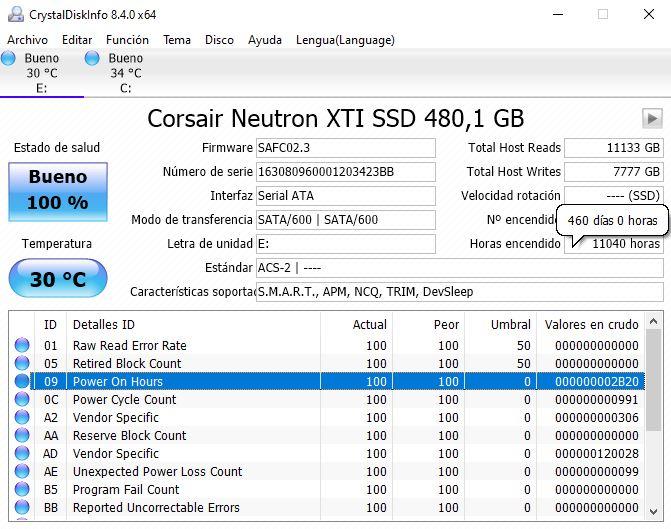
위의 스크린 샷에서 "Hours on"값을 볼 수 있습니다. 예에서는 SSD 11,040 시간 이상 소요되며 이는 460 일 사용에 해당합니다. 이 경우 PC에 처음부터이 SSD가 있고 변경 또는 제거되지 않은 경우 장비가 현재까지 11,000 시간 이상 사용되었음을 확실히 알 수 있습니다.
Windows 설치 날짜
이 경우 PC가 켜져있는 총 시간을 알 수 없지만 운영 체제가 설치된시기를 정확히 알 수 있기 때문에 아이디어를 얻는 데 도움이 될 수 있습니다. 포맷 한 적이 없다면이 데이터는 PC의 시대를 파악하는 데 큰 도움이 될 수 있습니다.
이렇게하려면 명령 프롬프트 콘솔을 열고 (시작 버튼-> 명령 프롬프트를 마우스 오른쪽 버튼으로 클릭) 다음 명령을 입력하면됩니다.
systeminfo | find / i "설치 날짜"(또는 영어로 된 경우 설치 날짜)
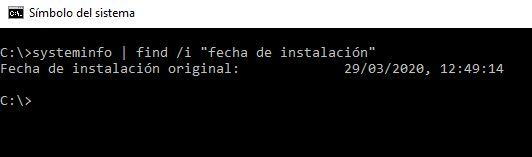
이 정보는 컴퓨터를 마지막으로 포맷 한시기를 확실히 알 수 있도록 도와줍니다.
사실 처음에 말했듯이 PC가 몇 시간을 사용했는지 정확히 아는 것은 어렵습니다. 저장 장치 만 데이터를 표시하는 카운터가 있으므로 팀의 SSD 또는 하드 디스크를 변경하지 않은 경우에만 데이터를 정확하게 알 수 있습니다.
그러나 많은 사람들에게이 데이터는 모든 사람이 컴퓨터의 저장 장치를 변경하는 것은 아니기 때문에 매우 신뢰할 수 있으며, 여러 번 변경하더라도 변경 한 장치를 보조 장치로 재사용하므로 데이터가 유효합니다.